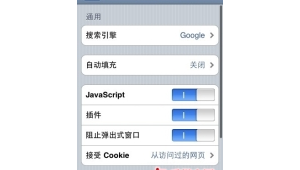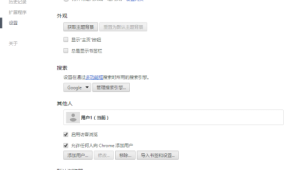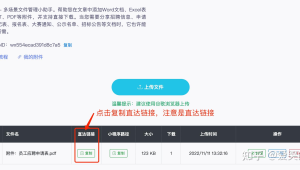谷歌老是跳转设置界面怎么关闭
在使用谷歌浏览器的过程中,有时会遇到它老是跳转设置界面的困扰,这不仅会影响我们的浏览体验,还可能浪费我们的时间和精力。那么,究竟该如何关闭这个令人烦恼的设置界面跳转呢?下面就为大家详细介绍几种有效的方法。
我们可以检查浏览器的扩展程序。很多时候,是某些扩展程序与谷歌浏览器不兼容或者出现了故障,导致了设置界面的频繁跳转。我们可以点击浏览器右上角的三个点,在弹出的菜单中选择“更多工具”,然后点击“扩展程序”。在扩展程序列表中,仔细查看每个扩展程序的名称和状态,对于那些看起来可疑或者不常用的扩展程序,可以先暂时禁用它们。逐一禁用后,观察谷歌浏览器是否还会继续跳转设置界面,如果停止了,那么就可以确定是某个扩展程序引起的问题,将其卸载即可。
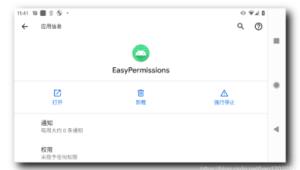
清理浏览器的缓存和Cookie 也是一个重要的步骤。缓存和 Cookie 可能会积累过多的数据,导致浏览器出现各种异常情况,包括设置界面的跳转。我们可以在浏览器设置中找到“隐私和安全”选项,然后点击“清除浏览数据”。在弹出的对话框中,选择要清除的时间范围(通常建议选择“全部时间”),勾选“缓存图像和文件”“Cookie 和其他网站数据”等选项,然后点击“清除数据”按钮。清除完成后,重新启动谷歌浏览器,看看设置界面的跳转问题是否得到了解决。
另外,检查浏览器的设置也是必不可少的。有时候,谷歌浏览器的某些设置可能会被误操作或者受到恶意软件的影响,从而导致设置界面的异常跳转。我们可以点击浏览器右上角的三个点,在弹出的菜单中选择“设置”。在设置页面中,依次点击“高级”“系统”“重置和清理”“重置浏览器设置”。在弹出的确认对话框中,点击“重置”按钮,浏览器将恢复到默认设置。重置过程可能需要一些时间,请耐心等待。重置完成后,重新启动谷歌浏览器,检查设置界面的跳转问题是否消失。
如果以上方法都无法解决问题,那么可能是谷歌浏览器本身出现了严重的故障或者受到了恶意软件的攻击。此时,我们可以尝试卸载并重新安装谷歌浏览器。在卸载之前,记得先备份重要的书签和设置等数据。卸载完成后,前往谷歌官方网站下载最新版本的浏览器,并按照提示进行安装。安装完成后,再次检查设置界面的跳转问题是否解决。
当谷歌浏览器老是跳转设置界面时,我们不要慌张,可以通过检查扩展程序、清理缓存和 Cookie、检查设置以及卸载重新安装等方法来解决问题。希望这些方法能够帮助大家顺利解决谷歌浏览器的设置界面跳转问题,让我们能够更加愉快地使用谷歌浏览器进行上网浏览。